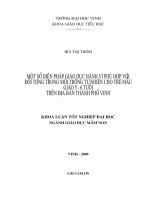THỰC HÀNH CÀI ĐẶT, PHÂN LOẠI ĐỐI TƯỢNG TRONG VIỄN THÁM
Bạn đang xem bản rút gọn của tài liệu. Xem và tải ngay bản đầy đủ của tài liệu tại đây (4.3 MB, 80 trang )
THỰC HÀNH VIỄN THÁM
1
NỘI DUNG THỰC HÀNH
BUỔI
1
2
3
4
5
NỘI DUNG THỰC HÀNH
Cài đặt phần mềm
Tải ảnh
Hiển thị ảnh
Hiệu chỉnh hình học
Cắt ảnh theo ranh giới
Lập ảnh tỉ số
Kỹ thuật phân loại
Kỹ thuật sau phân loại
Tạo bản đồ
Báo cáo
2
1. CÀI ĐẶT ENVI
2. TẢI ẢNH VỆ TINH
3. GIỚI THIỆU ENVI – HIỂN THỊ ẢNH
2.1. Giới thiệu Envi – Định dạng ảnh trong Envi (Tự xem giáo trình)
2.2. Hiển thị ảnh dạng Gray scale và RGB
2.3. Xem thông tin ảnh
2.4. Chồng lớp – Liên kết động
2.5. Tăng cường chất lượng ảnh
2.6. Tạo hoạt cảnh xem lướt các kênh của ảnh
3
2. TẢI DỮ LIỆU ẢNH VỆ TINH
/>
5
2. TẢI DỮ LIỆU ẢNH VỆ TINH
2
/>
1
6
2. TẢI DỮ LIỆU ẢNH VỆ TINH
/>
7
2. TẢI DỮ LIỆU ẢNH VỆ TINH
/>
1
3
2
4
8
2. TẢI DỮ LIỆU ẢNH VỆ TINH
/>
9
2. TẢI DỮ LIỆU ẢNH VỆ TINH
/>
10
2. TẢI DỮ LIỆU ẢNH VỆ TINH
11
2. TẢI DỮ LIỆU ẢNH VỆ TINH
/>
/> />
12
2. TẢI DỮ LIỆU ẢNH VỆ TINH
Landsat:
LC81250522016203LGN00
MODIS: Lịch Jilian
EMCAT2016072620160805
MOD11A2.A2000081
13
3. HIỂN THỊ ẢNH
3.1. Mở ảnh
File ->Open Image File
Hộp Enter Input Data File xuất
hiện cho phép chọn file ảnh cần
mở.
Chọn file ảnh cần mở và kích vào
Open
14
3. HIỂN THỊ ẢNH
3.2. Ghép kênh
File ->Save file as -> Envi Standa
Hộp New File Builder: Import File -> chọn các ảnh muốn ghép -> OK ->
Reorder Files -> Sắp xếp lại thứ tự các ảnh -> OK -> Choose (đặt tên và
chọn nơi lưu cho file mới) -> OK
15
3. HIỂN THỊ ẢNH
3.3. Hiển thị ảnh dạng gray scale và RGB
16
3. HIỂN THỊ ẢNH
3.4. Hiển thị ảnh dạng gray scale và RGB
Đường cong phản xạ phổ các đối tượng chính
17
3. HIỂN THỊ ẢNH
3.5. Xem thông tin ảnh
Phép chiếu – Proj: bao gồm phép chiếu và
múi chiếu.
Độ phân giải không gian của ảnh – Pixel.
Lưới chiếu – Datum: xác định mặt elipxoid.
Tọa độ địa lý – UL Geo: đây là tọa độ của
điểm phía trên bên trái ảnh.
Tọa độ bản đồ - UL Map: đây cũng là tọa
độ
của
điểm
phía
trên
cùng
bên trái ảnh.
18
3. HIỂN THỊ ẢNH
3.6. Chồng lớp – liên kết động
Link Displays – Chồng phủ ảnh
1. Tools\Link\Link Displays
2. Kích chuột vào nút mũi
tên -> Yes
3. OK
Bỏ chọn:
Tools\Link\Unlink Display
19
3. HIỂN THỊ ẢNH
3.7. Chồng lớp – liên kết động
Geographic Link – Liên kết động
1. Tools\Link\Geographic Link
2. chọn các cửa sổ hiển thị tương
ứng cần liên kết thành On
3. OK
20
3. HIỂN THỊ ẢNH
3.8. Tăng cường chất lượng ảnh
- Linear - Tuyến tính: sử dụng giá trị nhỏ nhất và lớn
nhất của ảnh để thực hiện phép giãn tuyến tính. Phương
pháp này áp dụng phù hợp cho ảnh có ít giá trị.
- Linear 0-255 - Tuyến tính 0-255: hiển thị các giá trị
pixel của ảnh theo giá trị hiển thị của màn hình từ 0 đến
255.
- Linear 2% - Tuyến tính 2%: tăng cường tuyến tính sẽ
cắt bớt 2% của 2 đầu dữ liệu để tăng khả năng hiển thị
ảnh.
- Gaussian: sử dụng giá trị độ xám trung bình là 127 và
độ lệch chuẩn.
- Equalization – Cân bằng: kéo giãn cân bằng đồ thị của
dữ liệu được hiển thị.
- Square Root – Căn bậc hai: tính căn bậc hai của đổ thị
đầu vào sau đó mới thực hiện giãn tuyến tính.
21
3. HIỂN THỊ ẢNH
3.8. Tạo hoạt cảnh xem lướt các kênh của ảnh
1. Tools\Animation
2. Chọn các kênh của một ảnh
muốn tạo hoạt cảnh
3. OK
22
2. BÀI TẬP
1. Thực hiện ghép dữ liệu (1)
2. Từ dữ liệu ảnh được cung cấp. Cho biết các thông tin sau:
-
Loại ảnh thu nhận (0,5)
Path/Row (0,5)
Thời gian thu nhận (0,5)
Độ phân giải không gian (0,5)
Lưới chiếu (0,5)
Phép chiếu (0,5)
Tọa độ địa lý (0,5)
-
Tọa độ bản đồ (0,5)
3. - Tăng độ nét cho ảnh (1)
- Làm mờ ảnh (1)
4. Hiển thị tổ hợp màu RGB theo các kênh phổ khác nhau. Lập tổ hợp kênh phổ sao cho:
− Thực vật có màu đỏ (Red) (1)
− Nước có màu xanh lơ (Blue) (1)
− Thực vật có màu xanh lục (Green) (1)
− Tổ hợp ảnh màu thật (1)
23
24
NỘI DUNG THỰC HÀNH
1.HIỆU CHỈNH HÌNH HỌC
2.CẮT, GHÉP DỮ LIỆU
3.LẬP ẢNH TỶ SỐ
1. HIỆU CHỈNH HÌNH HỌC
1.1. Nắn ảnh theo bản đồ - Image to Map
Bước 1: Mở ảnh cần nắn